Du arbeitest an einer Präsentation mit Prezi und möchtest deinem Publikum etwas Visuelles bieten? Der Fade-in-Effekt ist eine einfache, aber wirkungsvolle Möglichkeit, um Elemente in deiner Präsentation schrittweise erscheinen zu lassen. Mit diesem Effekt kannst du deine Inhalte lebendiger und ansprechender gestalten, indem du nacheinander Objekte einblendest. In dieser Anleitung zeige ich dir, wie du den Fade-in-Effekt in Prezi nutzen kannst, um deine Präsentationen zu optimieren.
Wichtigste Erkenntnisse
- Der Fade-in-Effekt ermöglicht das nacheinander Einblenden von Elementen in Prezi.
- Dieser Effekt funktioniert innerhalb eines Rahmens.
- Du kannst Objekte kopieren und die Reihenfolge der einblendbaren Elemente ändern.
- Es gibt eine Reset-Option, um die Auswahl zurückzusetzen und neu zu beginnen.
Schritt-für-Schritt-Anleitung
Zuerst musst du dein Objekt in einen Rahmen legen. Klicke dazu auf den Bereich, in dem du den Fade-in-Effekt anwenden möchtest und wähle ein geeignetes Objekt aus. Falls du mehrere Objekte hast, die nacheinander erscheinen sollen, kopiere sie, damit sie später zusammen eingeblendet werden können.
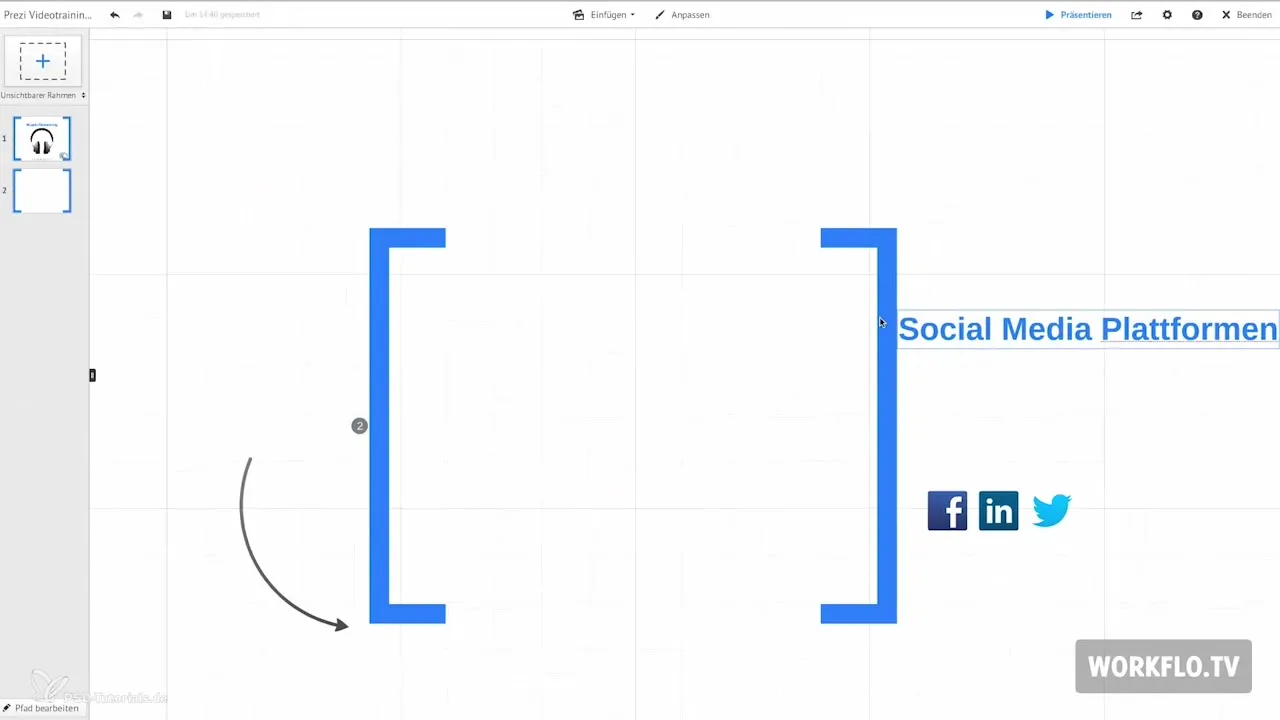
Als Nächstes klickst du auf den Bleistift-Button, um die Punkte, an denen die Objekte eingeblendet werden sollen, anzusprechen. Neben dem Thumbnail wird ein Stern erscheinen, den du anklicken musst. Danach wählst du die Objekte aus, die du einblenden möchtest, indem du jeweils auf diese klickst.
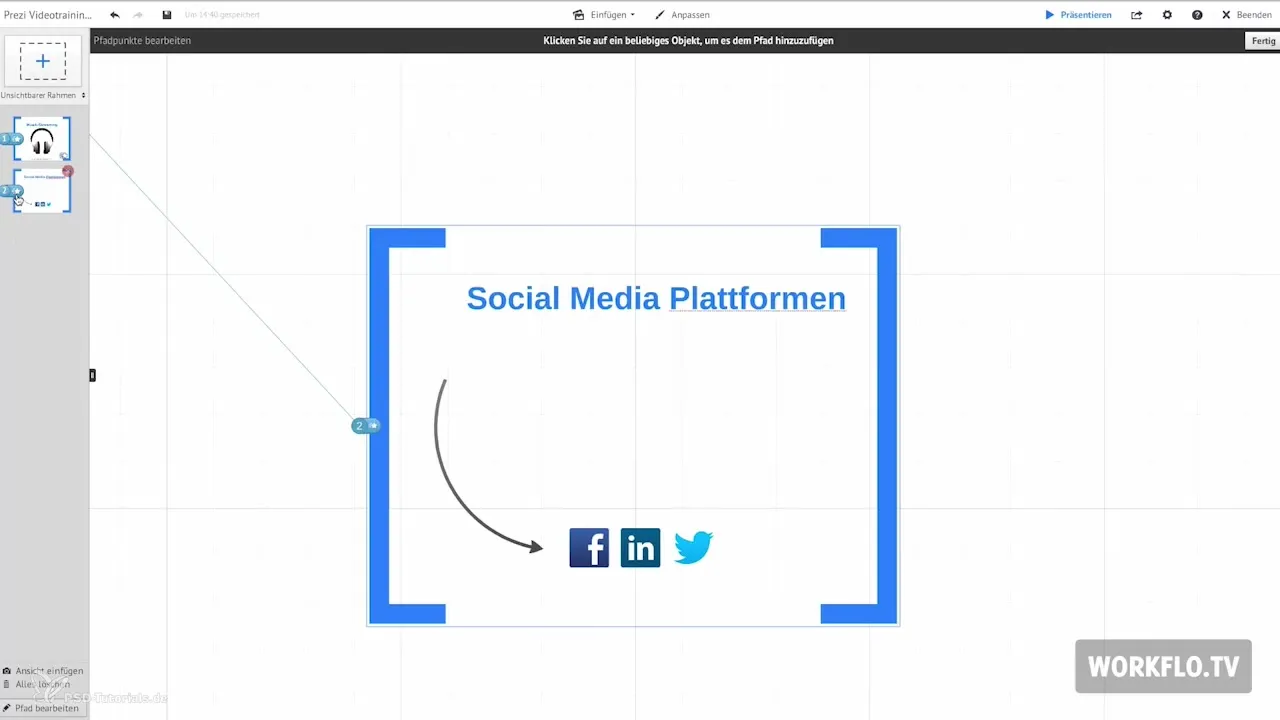
Hast du alle gewünschten Objekte ausgewählt, gehst du oben rechts auf den „Fertig“-Button. Deine Elemente werden nun nacheinander eingeblendet, sodass sie auf die richtige Weise für dein Publikum sichtbar werden.
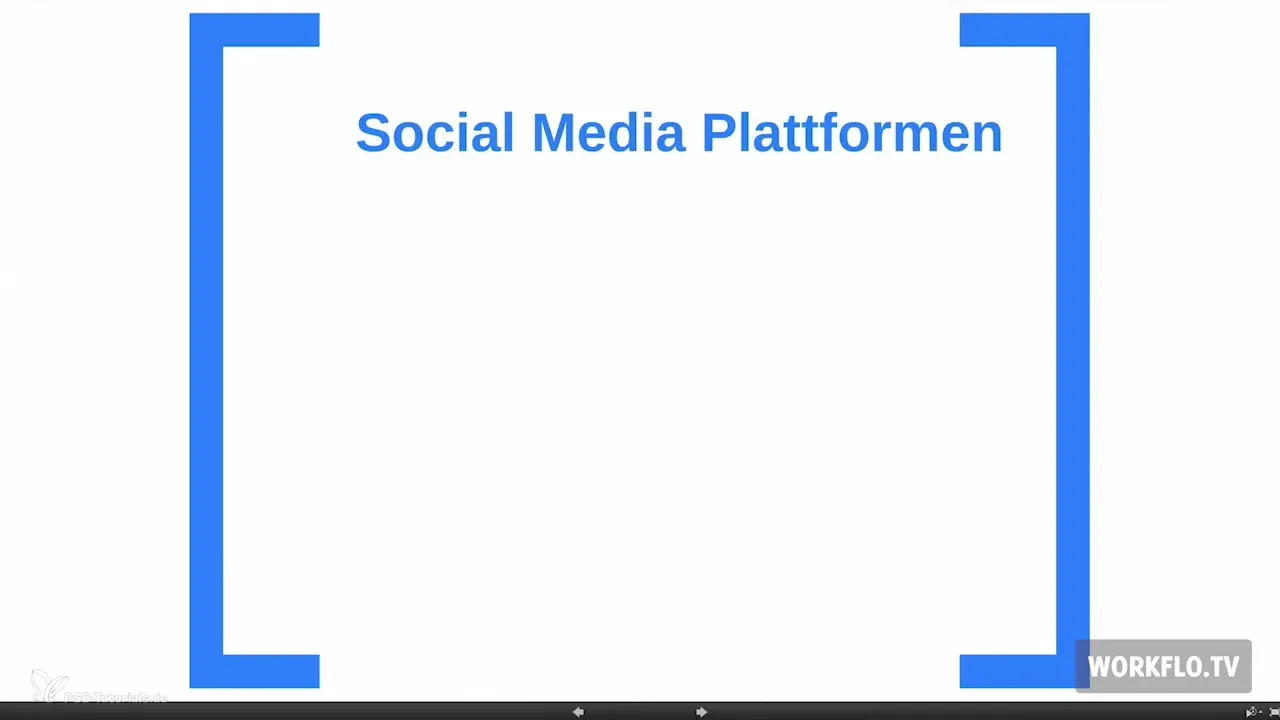
Wenn du jedoch ein Objekt nicht einblenden möchtest, kannst du dies ganz einfach ändern. Klicke erneut auf den Bleistift-Button, gefolgt von dem Stern, und wähle das Objekt aus, das nicht eingeblendet werden soll. So kannst du deine Präsentation entsprechend anpassen.
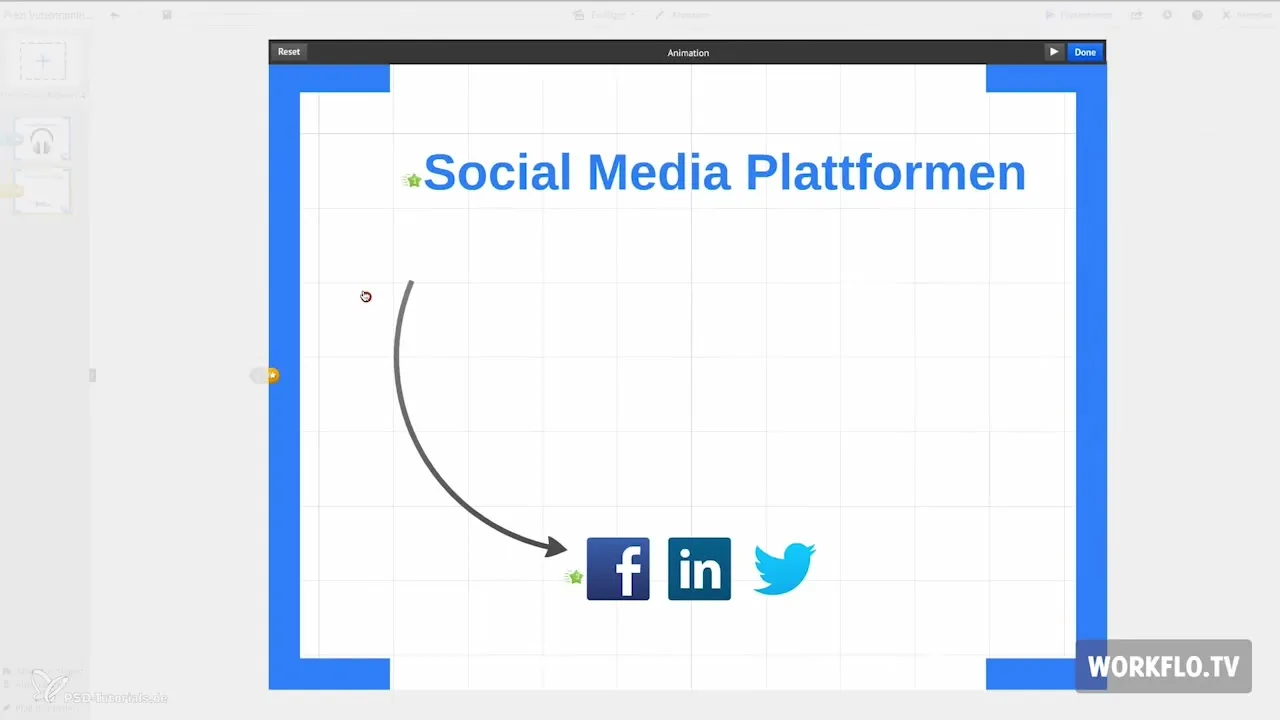
Solltest du die Reihenfolge der einblendbaren Elemente ändern oder einen Fehler gemacht haben, empfiehlt es sich, von vorne anzufangen. Klick dazu wieder auf das Bleistiftsymbol, gefolgt vom Stern, und wähle dann oben die Option „Reset“. Dies setzt deine Auswahl zurück, sodass du eine neue Auswahl treffen und alles nach deinen Vorstellungen gestalten kannst.
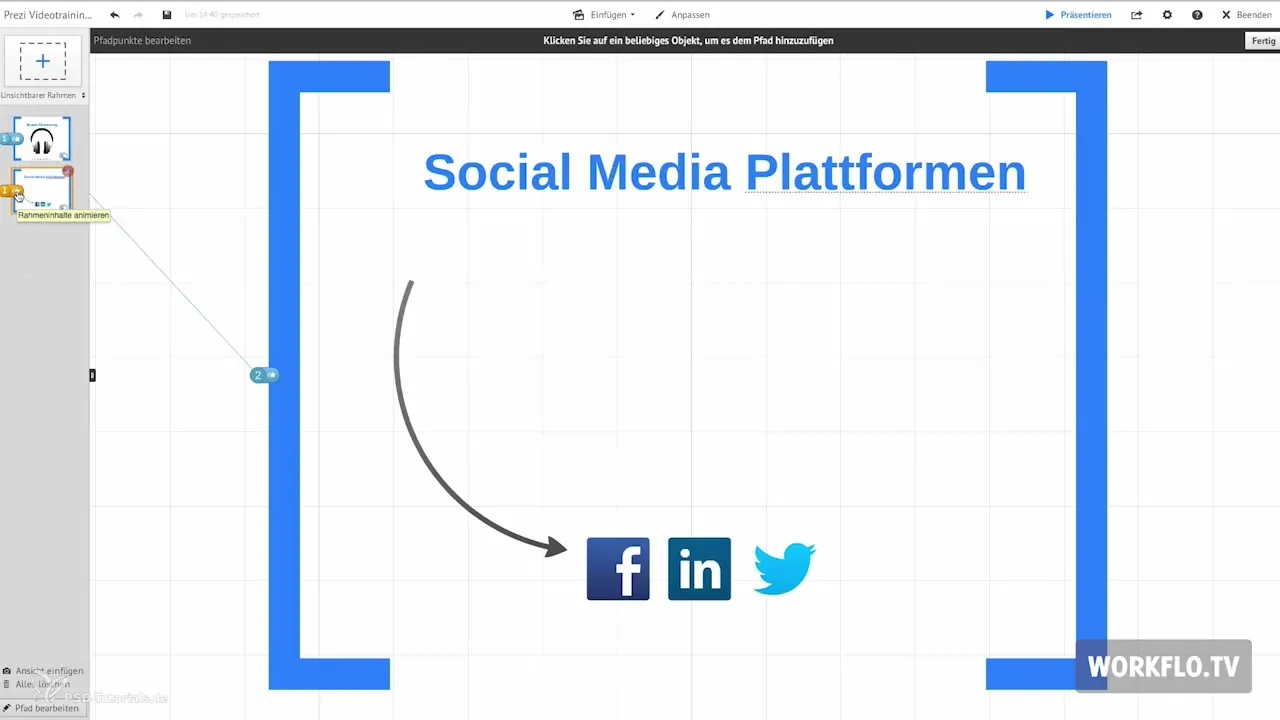
Zusammenfassung – Prezi: Verwendung des Fade-in-Effekts
Der Fade-in-Effekt in Prezi ist eine hervorragende Möglichkeit, um deine Präsentationen dynamischer zu gestalten. Du kannst bequem Objekte nacheinander einblenden und hast die Möglichkeit, diese Auswahl jederzeit zu bearbeiten oder zurückzusetzen. Durch diese Funktionalitäten wird deine Präsentation nicht nur ansprechender, sondern auch die Aufmerksamkeit deines Publikums wird gesteigert.
Häufig gestellte Fragen
Wie funktioniert der Fade-in-Effekt in Prezi?Der Fade-in-Effekt blendet nacheinander ausgewählte Objekte innerhalb eines Rahmens ein.
Kann ich mehrere Objekte mit dem Fade-in-Effekt einblenden?Ja, du kannst mehrere Objekte kopieren und sie dann nacheinander einblenden lassen.
Was mache ich, wenn ich ein Objekt nicht einblenden möchte?Du kannst auf den Bleistift und den Stern klicken, um die Auswahl zu ändern und das gewünschte Objekt auszuwählen.
Wie ändere ich die Reihenfolge der einblendbaren Elemente?Am besten setzt du die Auswahl zurück und wählst die gewünschten Objekte in der richtigen Reihenfolge erneut aus.
Wie kann ich meine Änderungen zurücksetzen?Klicke auf das Bleistiftsymbol, dann auf den Stern und wähle die „Reset“-Option oben, um alles zurückzusetzen.


